Blog
GMail: Como Centralizar Seus E-mails no Gmail
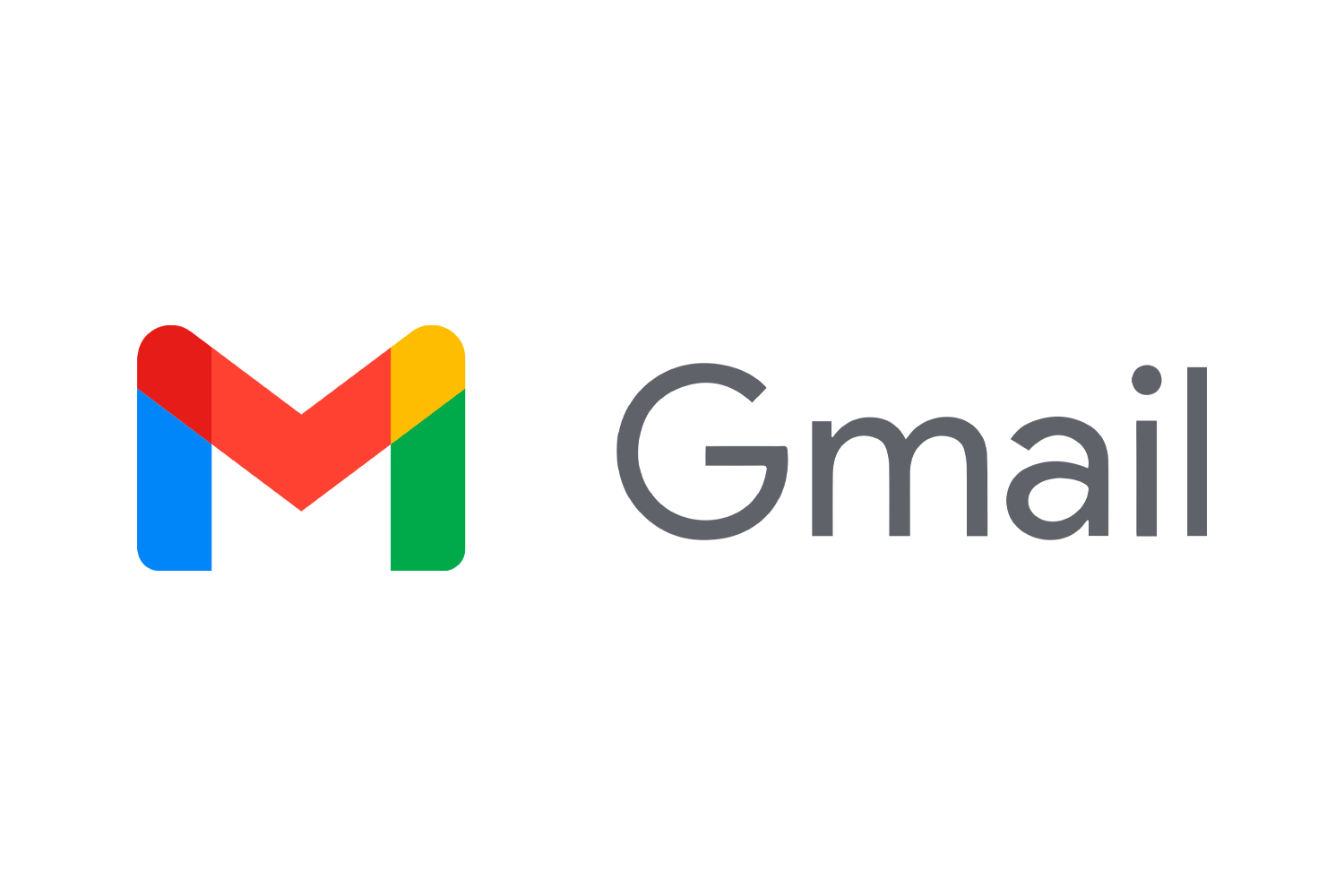
Como centralizar seus e-mails no Gmail: um guia completo para iniciantes.
Já se cansou de alternar entre várias caixas de entrada? Quer ter todos os seus e-mails em um só lugar, de forma organizada e fácil de acessar? O Gmail oferece uma solução simples e eficiente: a configuração de múltiplas contas de e-mail. Neste tutorial completo, vamos te guiar passo a passo para que você possa centralizar toda a sua comunicação no Gmail.
Por que centralizar seus e-mails no Gmail?
- Organização: Tenha todos os seus e-mails em um único lugar, facilitando a busca e a gestão.
- Economia de tempo: Evite o login em diferentes plataformas de e-mail.
- Funcionalidades avançadas: Aproveite os recursos do Gmail, como filtros, rótulos e a busca inteligente.
Passo a passo para configurar múltiplas contas de e-mail no Gmail
Acesse sua conta do Gmail: Faça login na sua conta principal do Gmail.
Vá para as configurações: No canto superior direito, clique na engrenagem (Configurações) e selecione “Ver todas as configurações”.
Acesse a aba “Contas e importação”: Procure pela aba “Contas e importação” e clique nela.
Adicione uma conta de e-mail: Na seção “Verificar o e-mail de outras contas”, clique em “Adicionar uma conta de e-mail”.
Preencha os dados: Digite o endereço de e-mail que você deseja adicionar e clique em “Próximo”.
Configure a coleta de e-mail: Siga as instruções na tela para configurar a coleta de e-mails da nova conta. Você precisará inserir as configurações do servidor POP ou IMAP da sua outra conta.
Nome de Usuário: nome de usuário ou e-mail, dependendo do servidor;
Senha: senha do e-mail;
Servidor POP: endereço do servidor de e-mails;
Porta: 993 para protocolo IMAP, 995 para protocolo POP e 465 para protocolo SMTP (envio de e-mails)
Caixas de Seleção: marque as 3 primeiras caixas de seleção, conforme imagem acima.
Clique em “Adicionar Conta”.
Para enviar e-mails com o endereço configurado
Escolha como você quer enviar e-mail: Selecione se deseja enviar e-mails como você mesmo ou como a conta que está adicionando.
Verifique a sua conta: O Gmail enviará um código de verificação para a sua nova conta. Insira o código e clique em “Verificar”.
Dica extra: use etiquetas coloridas para organizar seus e-mails
Para facilitar a identificação dos e-mails de cada conta, você pode utilizar as etiquetas coloridas do Gmail. Para criar uma etiqueta:
- Clique com o botão direito em um e-mail da conta que você deseja identificar.
- Selecione “Aplicar etiqueta” e escolha uma cor ou crie uma nova etiqueta.
- Arraste e solte a etiqueta para a barra lateral esquerda para fixá-la.
Conclusão
Com este tutorial, você aprendeu como centralizar seus e-mails no Gmail de forma simples e prática. Ao configurar múltiplas contas e utilizar as etiquetas coloridas, você terá uma caixa de entrada organizada e eficiente. Aproveite ao máximo os recursos do Gmail e otimize a sua comunicação!
Fonte: jorgeabrantes.com.br